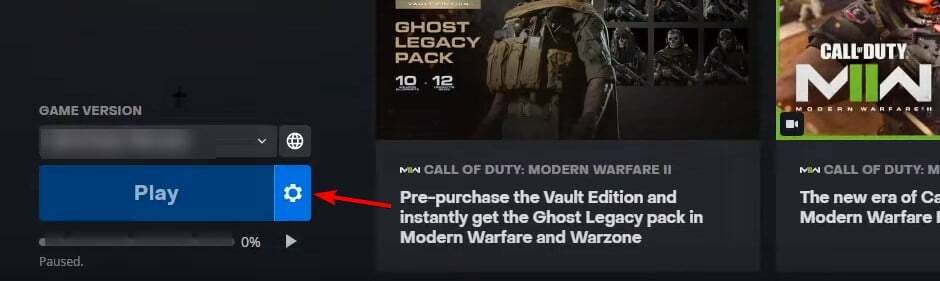Acest software va repara erorile frecvente ale computerului, vă va proteja de pierderea fișierelor, malware, defecțiuni hardware și vă va optimiza computerul pentru performanțe maxime. Remediați problemele PC-ului și eliminați virușii acum în 3 pași simpli:
- Descărcați Restoro PC Repair Tool care vine cu tehnologii brevetate (brevet disponibil Aici).
- Clic Incepe scanarea pentru a găsi probleme cu Windows care ar putea cauza probleme PC.
- Clic Repara tot pentru a remedia problemele care afectează securitatea și performanța computerului
- Restoro a fost descărcat de 0 cititori luna aceasta.
Diablo 3 este deja aici și a fost dezvăluit un nou episod „Reaper of Souls”.
Cu toate acestea, nu puteți face nimic pentru a bate nostalgia și sunt mulți acolo cărora le place să joace Diablo 2, în ciuda faptului că au făcut saltul la un nou sistem de operare Windows, cum ar fi Windows 10.

Un bun prieten de-al meu încă joacă Diablo 2 pe noul său
Și prietenul meu nu este singurul - există milioane de jucători din întreaga lume care încă joacă vechiul Diablo 2 Lord of Destruction, fie în mod unic, fie chiar conectându-se la Battle.net.
În primul rând, dacă aveți un joc oficial, achiziționat digital sau pe un disc fizic, atunci asigurați-vă că aveți cea mai recentă versiune instalată și funcțională.
Dacă aveți o copie piratată, atunci poate știți de unde provin majoritatea problemelor dvs. ...
Cum pot remedia întârzierile Diablo 2 / Diablo 3 pe Windows 10:
- Actualizați driverele grafice
- Rulați Diablo 2 în modul de compatibilitate
- Folosiți 3DFX Glide Wrapper
- Actualizați clientul computerului / jocului
- Dezactivați programele de procesare a procesorului
- Dezactivați programele de lățire de bandă
- Curățați computerul
- Instalați un rapel de joc
1. Actualizați driverele grafice
Probabil că ați încercat acest lucru, dar permiteți-mi să spun din nou - asigurați-vă că aveți cele mai recente drivere video descărcate și instalate. Într-adevăr, un astfel de joc vechi nu necesită prea mult, dar trebuie doar să bifați acest lucru pe lista de a face.
Doriți cele mai recente drivere GPU? Marcați această pagină și rămâneți mereu la curent cu cele mai recente și mai bune.
2. Rulați Diablo 2 în modul de compatibilitate
Acum, ca orice altă aplicație sau joc vechi, în Windows 10 va trebui să încercați să îl rulați în modul Compatibilitate pentru a vedea dacă va funcționa fără întârzieri și va oferi un experiență de joc lină. Iată deci ce trebuie să faceți:
- Faceți clic dreapta pe pictograma Diablo II și faceți clic pe Proprietăți
- Faceți clic pe fila Compatibilitate și bifați Executare
- Selectați Windows XP (Service Pack 2 sau 3) din meniul derulant și apoi faceți clic pe ok
După aceea, trebuie să rulați opțiunea Video Test din lista de programe Diablo II, selectați Direct3D și după ce se încarcă, apoi faceți clic pe Battle.net pentru a corela cea mai recentă versiune de Diablo 2.
După rularea jocului în modul Compatibilitate, asigurați-vă, de asemenea, că bifați următoarele - „Reduced Color Mode” și „16-bit (65536) Color”.
De asemenea, va trebui să dezactivați scalarea afișajului pentru setările DPI ridicate, doar în cazul în care acest lucru a lipsit cu jocul dvs. Și nu uitați să vă conectați cu un cont de administrator în timp ce efectuați toate aceste modificări.
3. Folosiți 3DFX Glide Wrapper
Dacă problema persistă, puteți încerca să eliminați întârzierile cu 3DFX Glide Wrapper, care este o aplicație mică care ar putea face minuni.
4. Actualizați clientul computerului / jocului
Clientul dvs. de joc și toate jocurile pe care le rulați pe computer depind de dispozitivul dvs. pentru a rula corect. Rularea versiunilor Windows învechite poate cauza diverse probleme, inclusiv probleme de întârziere.
Asigurați-vă că ați instalat cele mai recente actualizări Windows 10 pe dispozitiv. Accesați Setări> Actualizare și securitate> faceți clic pe butonul „Căutați actualizări” și instalați actualizările disponibile.

Același lucru este valabil și pentru clientul dvs. de joc. De exemplu, dacă utilizați platforma de jocuri Steam sau poate Battle.net, verificați dacă există actualizări specifice disponibile pentru clienții respectivi.
Dacă nu puteți deschide aplicația Setare în Windows 10, aruncați o privireAcest articol pentru a rezolva problema.
Aveți probleme la actualizarea Windows? Consultați acest ghid care vă va ajuta să le rezolvați în cel mai scurt timp.
5. Dezactivați programele de procesare a procesorului
Un motiv obișnuit pentru care este posibil să întâmpinați întârzieri în jocuri este reprezentat de aplicațiile și programele înfometate de CPU. Dacă alte aplicații terțe utilizează prea multe resurse CPU și GPU, computerul dvs. se străduiește să vă ruleze jocurile preferate.
Rulați o scanare a sistemului pentru a descoperi erori potențiale

Descărcați Restoro
Instrument de reparare PC

Clic Incepe scanarea pentru a găsi problemele Windows.

Clic Repara tot pentru a remedia problemele cu tehnologiile brevetate.
Rulați o scanare PC cu Restoro Repair Tool pentru a găsi erori care cauzează probleme de securitate și încetinesc. După finalizarea scanării, procesul de reparare va înlocui fișierele deteriorate cu fișiere și componente Windows noi.
Ca urmare, opriți toate programele care utilizează prea multe resurse, astfel încât computerul să le poată direcționa către jocul dvs.
- Accesați Start> tastați ‘gestionar de sarcini‘> Faceți dublu clic pe primul rezultat
- Faceți clic pe CPU pentru a filtra rezultatele> faceți clic dreapta pe programele care utilizează prea multă putere CPU> selectați End Task

Windows nu va încheia o sarcină în Task Manager? Contează pe noi pentru a rezolva problema.
6. Dezactivați programele de lățire de bandă
Întârzierile jocului pot fi cauzate și de lățime de bandă-programe de chugging. Opriți toate torrentele, aplicațiile de streaming audio și video, dacă este posibil, închideți browserele de care nu aveți nevoie etc.
Dacă doriți să limitați lățimea de bandă pentru anumite aplicații, verificați această listă cu cele mai bune instrumente de limitare a lățimii de bandă de pe piață!
7. Curățați computerul
O pornire curată pornește Windows utilizând un set minim de drivere și programe de pornire. Iată cum să curățați computerul Windows 10:
- Tip Configurarea sistemului în caseta de căutare> apăsați Enter
- Pe Serviciifila> selectați Ascunde toate serviciile Microsoft caseta de selectare> faceți clic Dezactivați toate.

3. Pe Lansarefila> faceți clic pe Deschis Gestionar de sarcini.
4. Pe Lansarefilă în Manager activități> selectați toate elementele> faceți clic Dezactivează.

5. Inchide Gestionar de sarcini.
6. În fila Startup din caseta de dialog System Configuration> faceți clic pe OK> reporniți computerul.
7. Lansați din nou Diablo 2 și verificați dacă problema persistă.
Dacă doriți să știți cum să adăugați sau să eliminați aplicații de pornire pe Windows 10, verificați acest lucrughid simplu.
Nu puteți deschide Managerul de activități? Nu vă faceți griji, avem soluția potrivită pentru dvs.
8. Instalați un rapel de joc
Software-ul de stimulare a jocurilor îmbunătățește și optimizează automat performanța computerului în timp ce jocuri. Am compilat o selecție a cele mai bune boostere de joc pe care îl puteți utiliza pe Windows 10.
Descărcați și instalați unul dintre aceste instrumente și urmăriți îmbunătățirea performanței jocului PC-ului.
Vă recomandăm cu tărie unul dintre cele mai bune boostere de joc: Game Fire. Acesta este un instrument care va scăpa de înghețuri, întârzieri, scăzut FPS și alte probleme în timpul jocului. Descărcați-l acum (gratuit) pentru o experiență de joc mai bună.
Spuneți-mi dacă acest lucru v-a rezolvat problemele. Dacă întâmplător cunoașteți o soluție, împărtășiți-o cu noi și ne vom asigura că vom actualiza articolul.
Pentru alte întrebări, accesați secțiunea de comentarii de mai jos.
⇒ Obțineți Diablo 2 din sursa oficială
 Încă aveți probleme?Remediați-le cu acest instrument:
Încă aveți probleme?Remediați-le cu acest instrument:
- Descărcați acest instrument de reparare a computerului evaluat excelent pe TrustPilot.com (descărcarea începe de pe această pagină).
- Clic Incepe scanarea pentru a găsi probleme cu Windows care ar putea cauza probleme PC.
- Clic Repara tot pentru a remedia problemele cu tehnologiile brevetate (Reducere exclusivă pentru cititorii noștri).
Restoro a fost descărcat de 0 cititori luna aceasta.